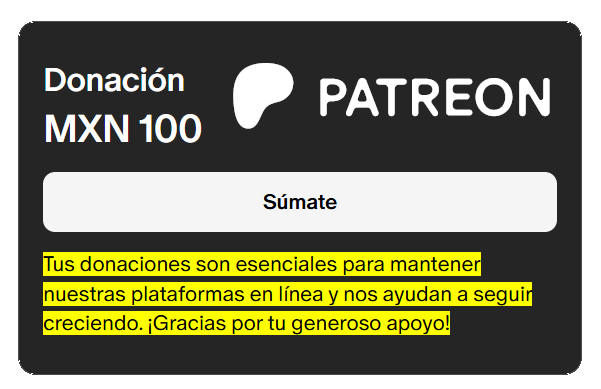Advertencia: Esta guía es solo para fines educativos y éticos, como pruebas de seguridad en dispositivos propios o con permiso explícito del propietario. El uso no autorizado para desbloquear dispositivos puede violar leyes locales o políticas de plataformas. Asegúrate de cumplir con todas las regulaciones aplicables.
Kali NetHunter, una plataforma de pruebas de seguridad para dispositivos Android, puede configurarse para realizar pruebas de fuerza bruta en PINs de pantallas de bloqueo de Android, simulando un teclado mediante un cable USB OTG.
¿Cómo funciona?
El proceso utiliza un cable USB OTG para conectar un dispositivo con Kali NetHunter a un teléfono Android bloqueado. NetHunter simula un teclado a través de la función USB HID Gadget, enviando combinaciones de PINs automáticamente para intentar desbloquear la pantalla.
El sistema espera automáticamente después de varios intentos fallidos para evitar bloqueos temporales, optimizando el tiempo necesario para probar combinaciones de PINs.
¿Cómo conectar los dispositivos?
La conexión requiere el siguiente esquema:
[Teléfono con NetHunter] ↔ [Cable USB] ↔ [Adaptador USB OTG] ↔ [Teléfono Android bloqueado]
El controlador USB HID Gadget permite que NetHunter emule un dispositivo de interfaz humana (HID), como un teclado, enviando entradas al teléfono bloqueado como si alguien estuviera escribiendo físicamente las combinaciones de PIN.
Por ejemplo, probar todas las combinaciones posibles de un PIN de 4 dígitos en un Samsung S5 puede tomar aproximadamente 16.6 horas, pero con optimizaciones (como listas de PINs frecuentes), el tiempo puede reducirse significativamente.
Requisitos
- Un teléfono Android bloqueado (no necesita estar rooteado).
- Un teléfono con Kali NetHunter (o un dispositivo Android rooteado con soporte de kernel HID).
- Un cable USB estándar (Micro-B macho a USB-A macho).
- Un adaptador USB OTG (Micro-B macho a USB-A hembra).
Beneficios
- Permite realizar pruebas de seguridad en pantallas de bloqueo sin necesidad de habilitar la depuración USB/ADB en el dispositivo bloqueado.
- No requiere hardware especializado como Rubber Ducky o Cellebrite.
- Es adaptable para probar diferentes tipos de dispositivos modificando los tiempos de espera.
- Funciona con teléfonos Android bloqueados sin necesidad de root.
Características
- Pruebas de PINs de 1 a 10 dígitos.
- Soporte para archivos de configuración personalizados según el modelo del teléfono.
- Listas de PINs optimizadas para 3, 4, 5 y 6 dígitos, priorizando combinaciones comunes.
- Capacidad para omitir ventanas emergentes, como advertencias de batería baja.
- Detección automática de desconexión o apagado del dispositivo, con reintentos cada 5 segundos.
- Retrasos configurables después de un número definido de intentos fallidos.
- Registro de actividad en un archivo de log.
Cómo ejecutar el script
El script Android-PIN-Bruteforce (versión 0.1) está diseñado para realizar pruebas de fuerza bruta en PINs de pantallas de bloqueo de Android. Si el script está ubicado en /sdcard/, puedes ejecutarlo con el siguiente comando:
Nota: Android monta /sdcard con la bandera noexec, lo que puede impedir la ejecución directa del script. Verifica la configuración con el comando mount y, si es necesario, copia el script a una partición ejecutable como /data/local/tmp.
Para más detalles, consulta el repositorio oficial: Android-PIN-Bruteforce en GitHub.
Comandos
crack: Inicia el proceso de prueba de PINs.resume: Reanuda el proceso desde un PIN específico.rewind: Prueba PINs en orden inverso desde un PIN elegido.diag: Muestra información de diagnóstico.version: Muestra la información de la versión y finaliza.
Opciones
-f, --from PIN: Reanuda desde un PIN específico.-a, --attempts NUM: Define el número de intentos incorrectos antes de pausar.-m, --mask REGEX: Usa una máscara para dígitos conocidos en el PIN.-t, --type TYPE: Selecciona el tipo de prueba (PIN o patrón).-l, --length NUM: Especifica la longitud del PIN a probar.-c, --config FILE: Carga un archivo de configuración específico.-p, --pinlist FILE: Usa una lista de PINs personalizada.-d, --dry-run: Realiza una ejecución de prueba sin enviar claves.-v, --verbose: Activa la salida detallada de registros.
Uso
$ android-pin-bruteforce [opciones]Este método ha sido probado con éxito en dispositivos como Samsung S5, S7, Motorola G4 Plus y G5 Plus, y es compatible con versiones de Android desde 6.0.1 hasta 10.0. La efectividad depende de la implementación de la pantalla de bloqueo por parte del fabricante del dispositivo, no de la versión de Android.
Comparte en redes socieles: